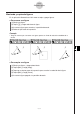ClassPad 300 PLUS ClassPad OS Versión 2.20 Guía del usuario
20050501
Icono
Nombre del
icono
Este icono aparece cuando esto
se encuentra seleccionado:
Tocando este icono
aparece:
Bloqueable
Angulo de
rotación
Sí
F
Dos puntos creados por
[Rotation].
Angulo de rotación.
Escala de
dilatación
Sí
2
Dos puntos (tales como un punto
A y un punto A’) sobre una figura
creada por [Dilation].
Escala de dilatación.
Matriz de
transformación
No
}
Dos puntos (tales como un punto
A y un punto A’) sobre una figura
creada por [Rotation], [Dilation] o
[General Transform].
Matriz de transformación.
Consejo
• Los elementos “Dirección” y “Angulo de rotación” siempres muestran la información en grados, sin tener
en cuenta la configuración actual para la unidad angular.
8-3-6
Editando figuras
u Para ver el área de un área triangular
Para ver el área de un triángulo formado por tres puntos cualesquiera de la pantalla
seleccionados, puede usar el cuadro de medidas.
Ejemplo: Usar el paralelogramo ABCD, cuyos lados AD y BC son paralelos, para
determinar las áreas de los triángulos formados por el lado AD y el punto B, y el
lado AD y el punto C.
(1) Dibuje el paralelogramo.
•Si lo considera necesario, seleccione [Edit] y luego [Clear All] antes de comenzar
este ejemplo.
(2) Toque u en la barra de herramientas para ver el cuadro de medidas.
(3) Seleccione los puntos A, D y B.
•Aparece el área del triángulo ADB en el cuadro de
medidas.
Puede usar el cuadro de medidas para determinar algunas otras medidas.
En el primer ejemplo siguiente, se seleccionan tres puntos de la pantalla y el cuadro de
medidas muestra el área del triángulo formado por ellos.
El segundo ejemplo muestra cómo ver las medidas de un segmento de línea.